|
Einfache Objekte erstellen und bearbeiten
In diesem Abschnitt werden Sie die Grunds�tze der Grafikerstellung erlernen. Zun�chst erstellen Sie den rechteckigen Teil des Logos. Dazu werden Sie das Objekt zun�chst zeichnen und dann seine Form und Gr��e �ndern.
Einfache Formen zeichnen
In diesem Schritt werden Sie mit dem Rechteckwerkzeug eine einfache Form zeichnen, und ihre Gr��e �ber das Bedienfeld Objekt �ndern. Sie werden au�erdem das Zoomwerkzeug verwenden, um den Prozentanteil der Dokumentanzeige zu �ndern.
| 1 |
Vergewissern Sie sich, dass die Datei mylogo.fh11 noch immer ge�ffnet ist, und klicken Sie dann im Bedienfeld Werkzeuge auf das Rechteckwerkzeug.

|
|
Wenn dieses Werkzeug nicht angezeigt wird, steht vielleicht das Polygonwerkzeug zur Verf�gung. Sollte dies der Fall sein, klicken Sie mit der Maustaste auf dem Polygonwerkzeug, und halten Sie sie gedr�ckt, um ein Werkzeug-Popupmen� anzuzeigen. W�hlen Sie daraus das Rechteckwerkzeug aus. Werkzeuge, die �ber ein Popupmen� verf�gen, weisen in ihrer unteren rechten Ecke einen kleinen Pfeil auf.

|
| 2 |
Ziehen Sie das Rechteckwerkzeug diagonal auf der Dokumentseite, um ein Rechteck zu zeichnen. Halten Sie die Maustaste aber gedr�ckt.

|
| 3 |
Dr�cken und halten Sie dann die Leertaste, und bewegen Sie dann den Mauscursor wieder. |
|
Das Rechteck bewegt sich mit dem Cursor, seine Gr��e aber �ndert sich nicht. Mithilfe dieser Funktion k�nnen Sie die Position des Rechtecks beim Zeichnen �ndern. |
| 4 |
Lassen Sie die Leertaste los, um mit dem Zeichnen des Rechtecks fortzufahren. Lassen Sie die Maustaste los, wenn Sie mit dem Zeichnen fertig sind. Die exakte Gr��e des Rechtecks spielt hier keine Rolle. |
|
Wenn Sie die Maustaste loslassen, wird das Rechteck im Dokumentfenster ausgew�hlt. Wenn Sie in FreeHand eine einfache Form ausw�hlen, werden daf�r vier Griffe angezeigt. |
 |
|
Tipp: Wenn Sie im Verlauf des Tutorials ein Objekt erneut ausw�hlen m�ssen, klicken Sie mit dem Auswahlwerkzeug darauf.

| 5 |
Falls noch nicht geschehen, w�hlen Sie im Einheiten-Popupmen� der Status-Symbolleiste (Windows) oder unten im Dokumentfenster (Macintosh) Punkt als Ma�einheit aus.
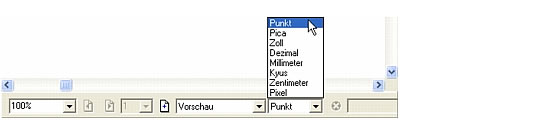
|
| 6 |
Wenn das Bedienfeld Objekt nicht angezeigt wird, w�hlen Sie Fenster > Objekt. |
|
Im oberen Bereich des Bedienfelds Objekt wird die Eigenschaftenliste angezeigt, eine hierarchische Auflistung der Eigenschaften des ausgew�hlten Objekts. Zur Zeit ist das Rechteckobjekt ausgew�hlt, das nur �ber eine Eigenschaft, einen Strich, verf�gt. Die Attribute der ausgew�hlten Eigenschaft werden in der unteren H�lfte des Bedienfelds Objekt angezeigt. Der Inhalt des unteren Bereichs des Bedienfelds Objekt h�ngt von der in der Eigenschaftenliste ausgew�hlten Eigenschaft ab. |
| 7 |
Legen Sie im unteren Bereich des Bedienfelds Objekt Breite und H�he auf 57 fest, und dr�cken Sie die Eingabetaste (Windows) bzw. Return (Macintosh). |
| 8 |
Klicken Sie im Bedienfeld Werkzeuge auf das Zoomwerkzeug, und ziehen Sie einen Auswahlrahmen (oder eine Rechteckauswahl) um das Rechteck. Damit k�nnen Sie das Rechteck beim Arbeiten besser sehen.

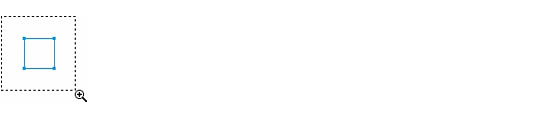
|
 |
|
Formen bearbeiten
Als N�chstes werden Sie das Rechteck direkt auf dem Bildschirm bearbeiten. Dabei erstellen Sie mit dem Teilauswahlwerkzeug runde Ecken. Dann �ndern Sie die Ecken, indem Sie im Bedienfeld Objekt pr�zise Ma�e festlegen.
| 1 |
Vergewissern Sie sich, dass das Rechteck immer noch ausgew�hlt ist, und klicken Sie im Bedienfeld Werkzeuge auf das Teilauswahlwerkzeug.

|
|
Wenn Sie das Teilauswahlwerkzeug ausw�hlen, vergr��ern sich die Ecken des Rechtecks und nehmen die Form einer Raute an. Bei Rechtecken nennt man diese Punkte Radiusgriffe. |
| 2 |
Ziehen Sie einen dieser Radiusgriffe mit dem Teilauswahlwerkzeug in Richtung des Zentrums des Rechtecks. |
|
Beim Ziehen werden die Ecken immer runder, und es werden zwei weitere Radiusgriffe auf beiden Seiten der Kr�mmung angezeigt. Da im Bereich Ecken des Bedienfelds Objekt die Option Proportional ausgew�hlt ist, erfolgt diese �nderung auch bei den anderen Ecken des Rechtecks. Ist diese Option nicht aktiviert, k�nnen Sie alle Ecken individuell bearbeiten.
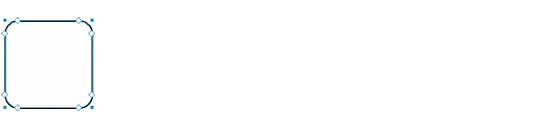
|
| 3 |
Um die Kr�mmung der abgerundeten Ecken genau einzustellen, legen Sie den Eckradius im Bereich Ecken des Bedienfelds Objekt auf 8 fest, und dr�cken Sie die Eingabetaste (Windows) bzw. Return (Macintosh).
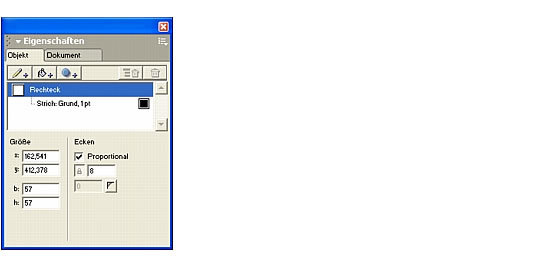
|
|
Die Kr�mmung der Ecken wird entsprechend abge�ndert. |
 |
|
Jetzt haben Sie ein Rechteck erstellt und seine Gr��e im Dokumentbereich und �ber das Bedienfeld Objekt ge�ndert. Im n�chsten Abschnitt werden Sie das Rechteck vervollst�ndigen, indem Sie mehrere Striche und eine F�llung hinzuf�gen.
|
|